
- •6. Элементы для организации диалога.
- •1. Button
- •Свойства компонента Button предназначены для его
- •Свойство
- •2. Label
- •3. TextBox
- •Свойство
- •Свойство
- •Методы компонента TextBox:
- •События компонента TextBox.
- •Важным для компонента TextBox является событие TextChanged, которое генерируется при любом изменении
- •7. Пример расчётной задачи.
- •Решение
- •Реализуем обработку ввода исходных данных.
- •Далее:
- •Далее:
- •Реализуем обработку события – изменение полей ввода исходных данных.
- •Реализуем главное действие программы – нажатие кнопки «Вычислить».
- •8. Сохранение строк в текстовом файле.
- •Для записи в файл используется объект класса StreamWriter, при создании которого указывается соответствующий
- •Пример.
- •Обработчик события Click для Button:
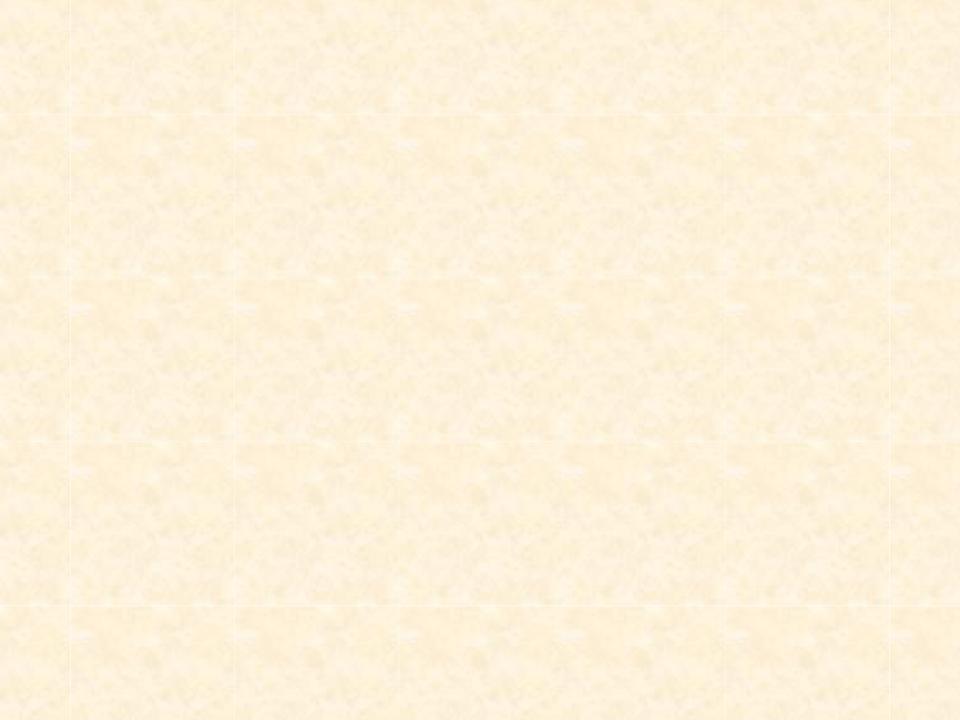
Важным для компонента TextBox является событие TextChanged, которое генерируется при любом изменении
текста в компоненте (независимо от того, происходит это пользователем или программно).
Параметры события имеют уведомительный характер,
поэтому обработчик может только анализировать состояние текста, которое уже изменилось.
В примере показано изменение свойства ForeColor объекта TextBox. В примере текст преобразуется в десятичное число, а свойство ForeColor изменяется на Color.Red, если число является отрицательным, и на Color.Green, если число положительное.
private void TextBox1_TextChanged(object sender, EventArgs e)
{
try
{ // текст приводится к типу double и проверяется на отрицательность.
if (double.Parse(textBox1.Text) < 0)
{ textBox1.ForeColor = Color.Red; } else { textBox1.ForeColor = Color.Green; }
}
catch
{ // если в тексте есть ошибка, то используется системный цвет textBox1.ForeColor = SystemColors.ControlText;
}
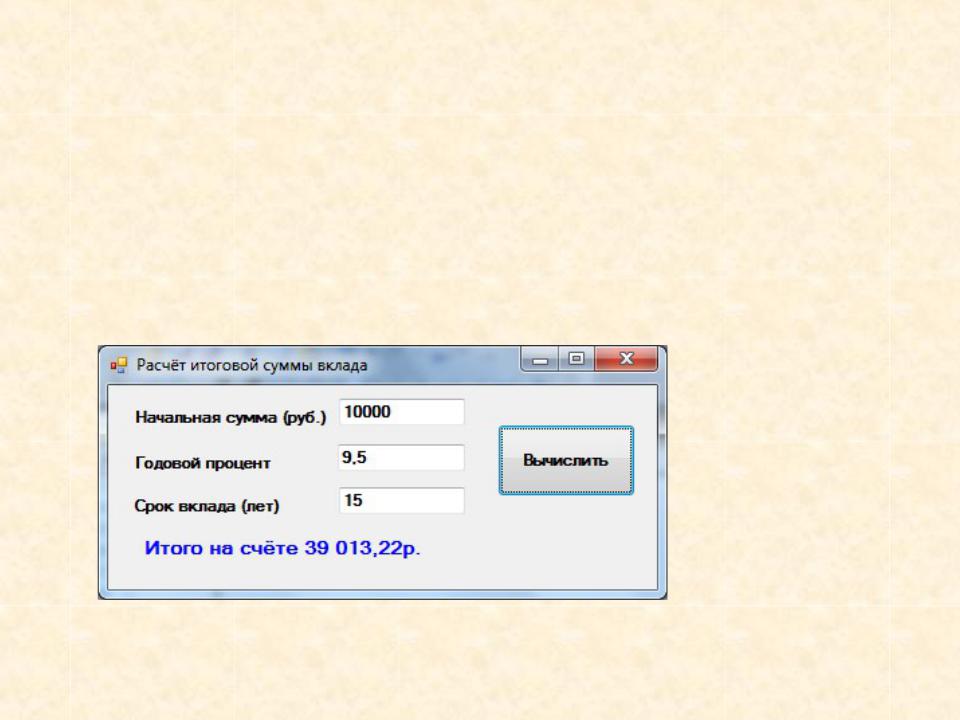
7. Пример расчётной задачи.
Пусть требуется написать программу для расчёта суммы вклада, если известны:
•Начальная сумма вклада
•Процент вклада
•Срок вклада
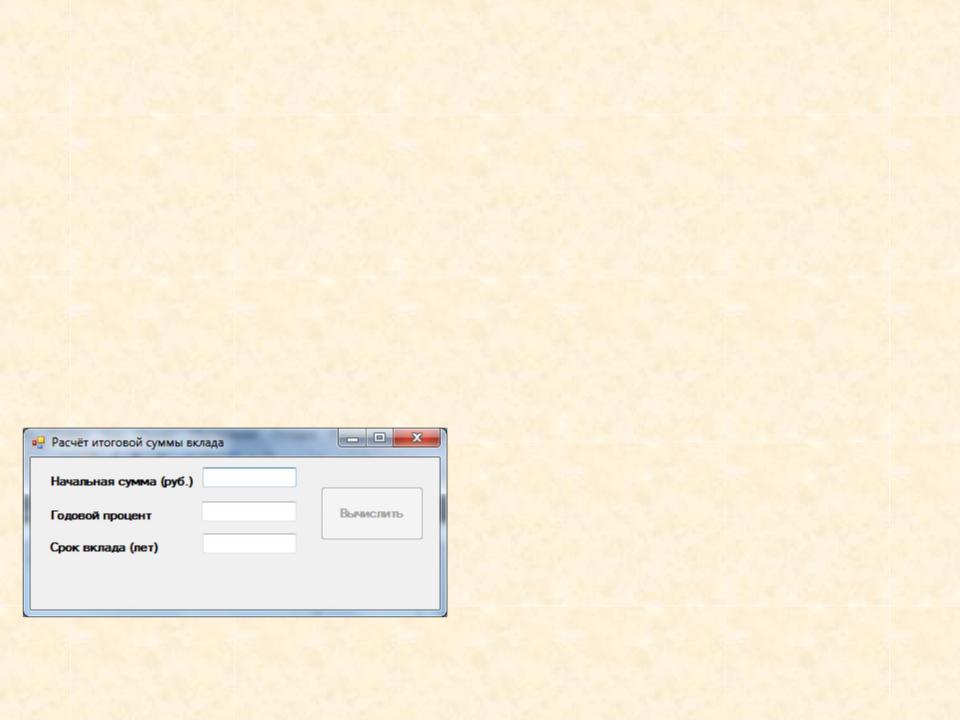
Решение
Расположим на форме следующие компоненты:
•Четыре компонента Label, три из которых будут отвечать за пояснения к исходным данным, а четвёртый label4 – за вывод результатов расчёта.
•Три компонента TextBox, отвечающие за ввод исходных значений (по порядку).
•Один компонент Button, запускающий процедуру расчёта итоговой
суммы вклада.
Настроим компоненты так, как показано на рисунке, установив шрифт для всех в состояние Bold.
У компонента label4 увеличим
шрифт и изменим цвет символов
ForeColor.
У button1 установим в значение false свойство Enabled.

Реализуем обработку ввода исходных данных.
Для компонентов textBox1, textBox2 и textBox3 запишем единый обработчик события KeyPress (нажатие символьной клавиши):
private void textBox3_KeyPress(object sender, KeyPressEventArgs e)
{
if ((e.KeyChar >= '0') && (e.KeyChar <= '9')) return;
if (e.KeyChar == (char)8) return;
if (e.KeyChar == '.') e.KeyChar = ',';
...
Здесь первой командой пропускаются (разрешаются) символы – цифры.
Второй командой разрешается символ с кодом 8 – <BackSpace> (забой ).
Третьей командой символ <точка> (английский десятичный разделитель) заменяется на символ <запятая> (как принято в России).
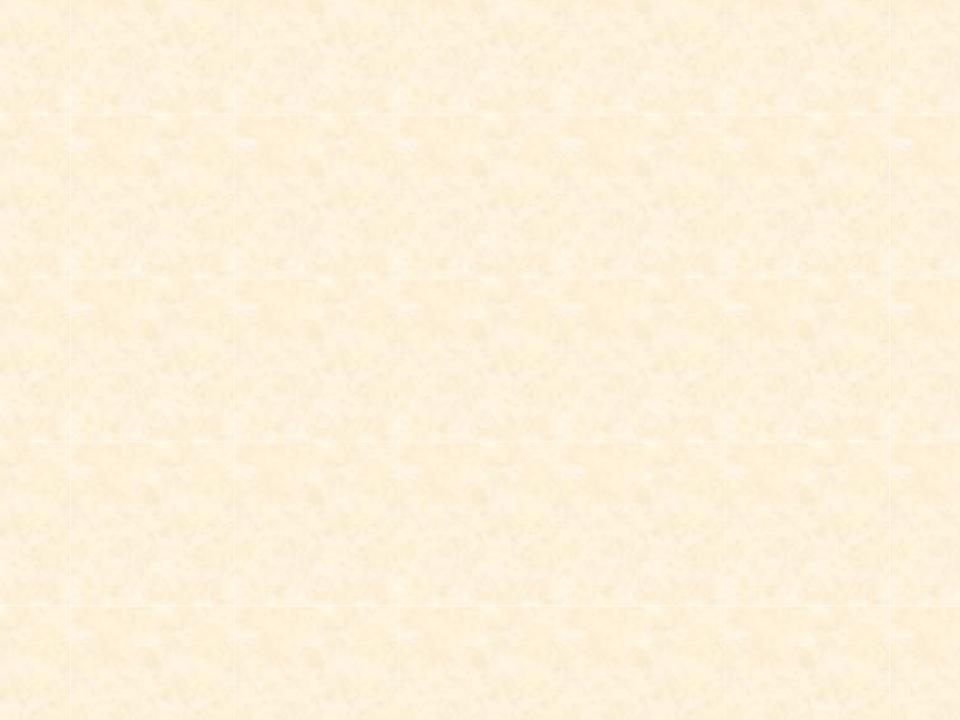
Далее:
...
if (e.KeyChar == ',')
{
if ((((TextBox)sender).Text.IndexOf(',') != -1) || (((TextBox)sender).Text.Length
== 0))
e.Handled = true; return;
}
...
Если введён десятичный разделитель – символ <запятая>, то в случае присутствия в TextBox ещё одной запятой, или если TextBox
пустой, то ввод символа отменяется.
Обратите внимание, что данный обработчик – общий для всех трёх окошек ввода данных. Поэтому, чтобы обратиться к тому компоненту, который был в фокусе, использован параметр sender, a чтобы
получить доступ к его свойствам, использовано приведение типа
(TextBox)sender.
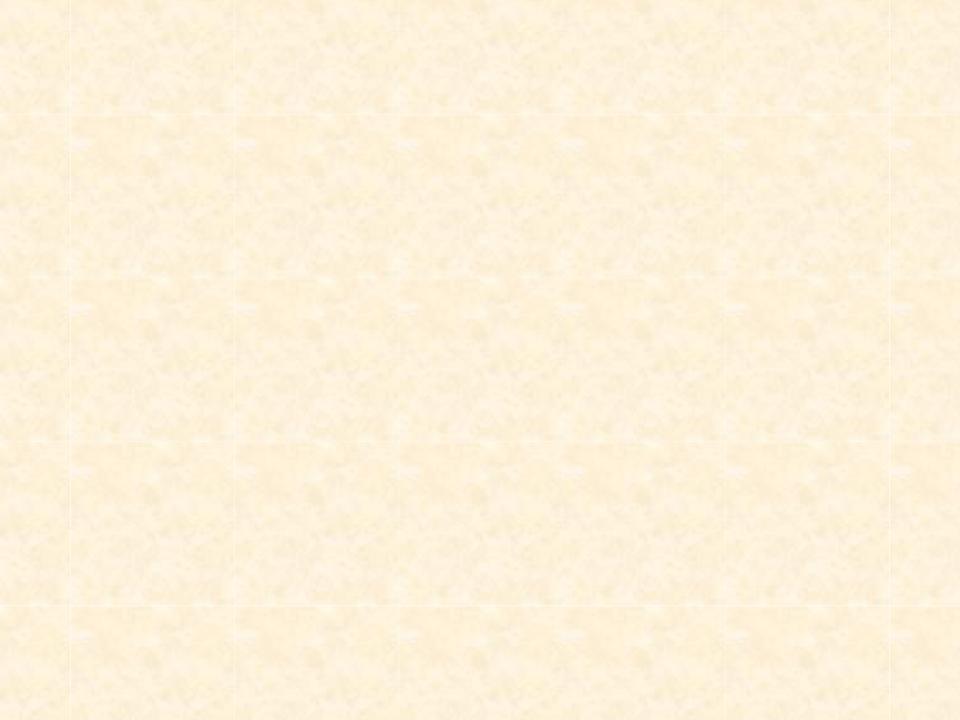
Далее:
...
if (e.KeyChar == (char)Keys.Enter)
{
if (sender.Equals(textBox1)) textBox2.Focus(); if (sender.Equals(textBox2)) textBox3.Focus(); if (sender.Equals(textBox3)) button1.Focus();
}
e.Handled = true;
}
Если была нажата клавиша <ENTER>, то фокус перемещается на следующий компонент: с textBox1 на textBox2, с textBox2 на textBox3, с textBox3 на button1 – кнопку «Вычислить».
В конце обработчика введённый символ аннулируется. Поэтому, для обработки операционной системой останутся те символы, которые были пропущены ранее (return – принудительное завершение функции).

Реализуем обработку события – изменение полей ввода исходных данных.
Для компонентов textBox1, textBox2 и textBox3 запишем единый обработчик события TextChanged (изменение текста):
private void textBox3_TextChanged(object sender, EventArgs e)
{
label4.Text = "";
if ((textBox1.Text == "") || (textBox2.Text == "") || (textBox3.Text ==
""))
button1.Enabled = false; else button1.Enabled = true;
}
Здесь вначале очищается поле вывода результатов label4. Затем, в случае, когда хотя бы одно из полей ввода исходных
данных пусто, кнопка «Вычислить» отключается. Иначе – она вполне работоспособна.
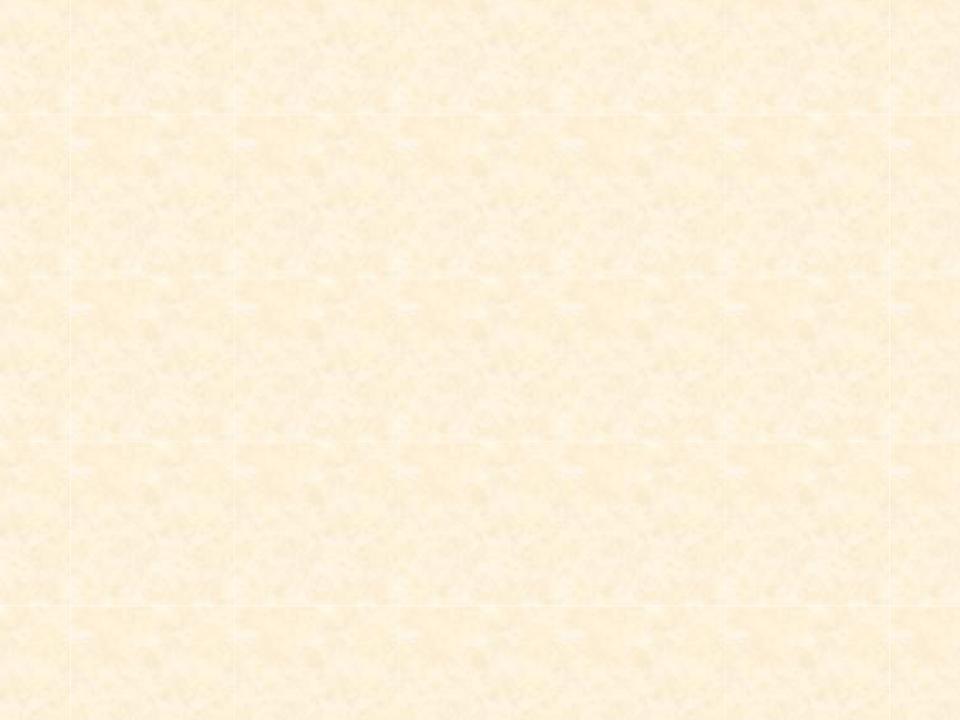
Реализуем главное действие программы – нажатие кнопки «Вычислить».
Для компонента button1 запишем обработчик события Click (нажатие на кнопку, происходит при щелчке мышкой или клавишей <ENTER>, когда эта кнопка находится в фокусе):
private void button1_Click(object sender, EventArgs e)
{
double start |
= Convert.ToDouble(textBox1.Text); |
||
double proc |
= Convert.ToDouble(textBox2.Text); |
||
double |
srok |
= Convert.ToDouble(textBox3.Text); |
|
double |
fin |
= start |
* Math.Pow(1 + proc/100, srok); |
label4.Text = "Итого |
на счёте "+fin.ToString("C"); |
||
}
Здесь локальным переменным start, proc, srok присвоены числовые значения исходных данных, введённые в текстовом формате.
Локальной переменной fin присвоено значение результата. При этом использована функция Pow из класса Math, вычисляющая степень числа. Для вывода ответа значение переменной fin преобразовано в текстовый вид с использованием формата денежных единиц (параметр "C").

8. Сохранение строк в текстовом файле.
Файловый ввод вывод данных в C# организуется через потоки – механизм Windows, формирующий наборы данных произвольной длины, для которых реализованы функции добавления и извлечения данных.
Файл рассматривается как поток данных, оформленный на внешнем носителе информации.
Для доступа к файлу следует создать переменную класса FileStream, связав её с конкретным файлом, например, так:
FileStream fs = new FileStream(<имя файла>, <режим>);
Здесь <имя файла> – полное или краткое имя файла,
<режим> – способ открытия файла. Имеет варианты:
Create |
– файл создаётся заново |
Append – файл открывается для дозаписи |
|
Open |
– файл открывается, режим доступа FileAccess |
(третий параметр конструктора FileStream().
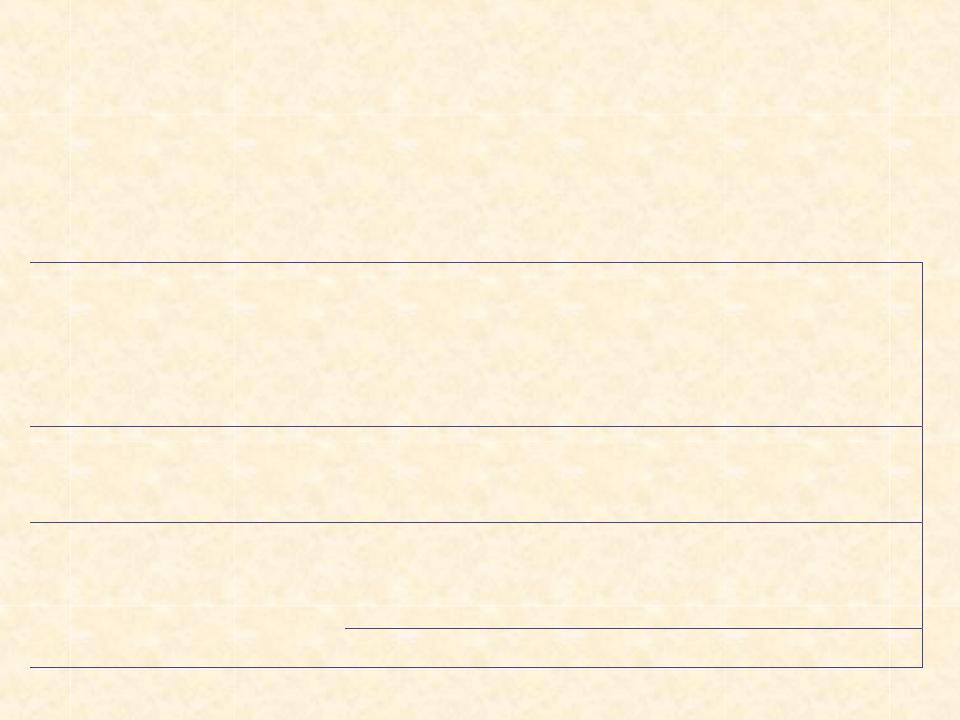
Для записи в файл используется объект класса StreamWriter, при создании которого указывается соответствующий файловый поток:
StreamWriter sw = new StreamWriter(<файловый поток>);
Данный объект представляет группу методов, обслуживающих запись в файл:
Метод |
Описание |
Write(<значение>) |
Сохраняет текстовое представление |
|
указанного значение в файл. Допускаются |
|
типы: булевый, символьный, целый, |
|
вещественный, строковый. |
WriteLine(<значение |
Аналог Write(<значение>), после вывода |
>) |
значения записывается признак конца |
|
строки. |
WriteLine() |
Просто записывается признак конца |
|
строки. |
Flush() |
Освобождается буфер вывода. |
Классы FileStream и StreamWriter описаны в пространстве имён System.IO, |
|
Close() |
Закрывает файловый поток. |
которое необходимо предварительно заказать:
using System.IO;
